在现代互联网应用中,云服务器已经成为许多企业和个人开发者不可或缺的基础设施。本文将详细介绍如何使用云服务器,从选择云服务提供商到部署应用程序,为您提供一份全面而实用的指南。
一、选择云服务提供商
首先,您需要选择一个可靠的云服务提供商。市场上知名的云服务提供商包括阿里云、腾讯云、AWS(亚马逊云)、桔子数据等。在选择时,您可以考虑以下几个因素:
服务质量:选择有良好口碑和优质服务的提供商。
技术支持:确保提供商提供及时且专业的技术支持。
价格:根据自身预算选择适合的套餐。
业务需求:根据您的业务需求选择合适的云服务器类型,如入门级轻量应用服务器或高性能计算型服务器。
二、注册账号并购买云服务器
注册账号:在选定的云服务提供商官网上注册一个账号,并完成实名认证。
购买云服务器:
在控制台中找到“云服务器ECS”或类似的产品选项。
选择合适的CPU、内存、硬盘和带宽等参数。
选择操作系统,通常建议选择兼容性好且常用的系统,如CentOS或Windows。
设置服务器的登录密码或生成密钥对(建议使用密钥对进行登录,以提高安全性)。
选择支付方式,云服务器通常采用按月或按年计费。
完成配置后,点击购买并支付相应费用。
三、获取云服务器信息并登录
购买成功后,您会收到一封包含服务器IP地址和登录凭据的邮件。接下来,您可以通过以下方式连接云服务器:
使用浏览器登录:
部分云服务提供商支持通过浏览器直接登录云服务器。
登录云服务提供商官网,进入控制台,选择云服务器产品,进入实例页面。
选取服务器所在地域,找到对应的云服务器后点击登录。
在登录窗口中,输入密码或使用密钥对进行身份验证。
展开全文
使用SSH客户端登录:
使用SSH客户端工具(如PuTTY、xshell等)通过公网IP地址和登录凭证连接到服务器。
打开SSH客户端工具,输入服务器的公网IP地址和端口号(通常为22)。
输入密码或使用密钥对进行身份验证。
使用远程桌面连接(适用于Windows系统):
在电脑上按组合键Windows+R,打开“运行”窗口。
输入mstsc,点击“确定”。
在远程桌面连接窗口中,输入服务器的IP地址,点击连接。
输入用户名(通常为Administrator)和密码进行登录。
四、部署应用程序
登录成功后,您可以开始部署应用程序:
更新系统补丁:确保系统安全。
安装所需软件和服务:
配置防火墙规则:允许必要的端口和协议通过,同时阻止未经授权的访问。
上传应用程序代码:将开发好的应用程序代码、配置文件和依赖库等文件上传到服务器。
配置应用程序环境:配置环境变量、数据库连接等。
启动应用程序:根据应用程序的类型和配置,启动应用程序。例如,对于Java应用程序,可以使用命令nohup java -jar [jar包名字] >log.out&来启动jar包。
五、监控和管理云服务器
使用性能分析工具:如top、htop,监测服务器的CPU使用率、内存占用情况等。
使用负载均衡器:如Nginx,分发流量,提高服务器的并发处理能力。
使用监控工具:如Zabbix,实时监控服务器的状态和性能指标。
设置监控和报警机制:及时发现和解决潜在的问题。
定期备份数据:为了保证数据的安全性和可靠性,应定期进行数据备份。
通过以上步骤,您可以成功地使用云服务器来部署和管理您的应用程序。在使用过程中,请务必遵守云服务提供商的使用条款和规定,避免违规操作导致服务中断或封禁账号。返回搜狐,查看更多